WhatsApp అవతార్లను ఎలా సృష్టించాలి మరియు పంపాలి
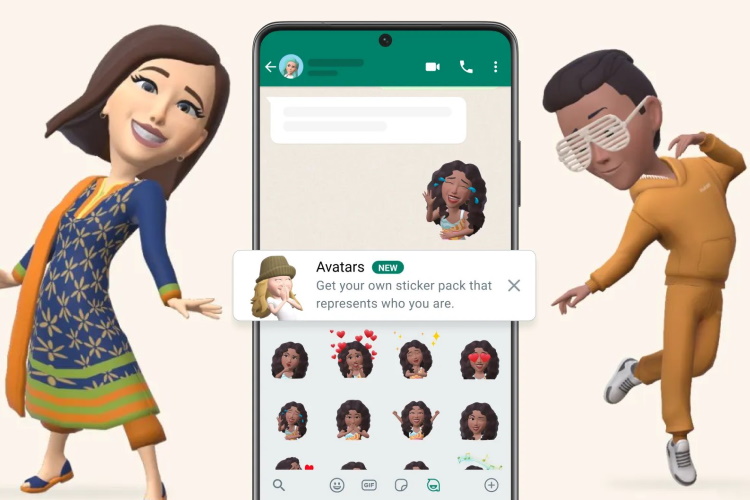
మీరు ఎమోజీలు మరియు స్టిక్కర్లను మిక్స్లోకి తీసుకువచ్చినప్పుడు WhatsApp చాట్లు లేదా సాధారణంగా సంభాషణలు మరింత సరదాగా ఉంటాయి. WhatsApp ఇప్పటికే దాని మెసేజింగ్ ప్లాట్ఫారమ్లో చాట్లలో స్టిక్కర్లను పంపే సామర్థ్యాన్ని అందిస్తుంది. కానీ ఇప్పుడు, మీరు WhatsApp చాట్లలో అవతార్లను తయారు చేసి పంపవచ్చు. వాట్సాప్ మాత్రమే ఉంది ఈమధ్యనే చేర్చబడినది మీ స్వంత డిజిటల్ అవతార్లను సృష్టించి, వాటిని స్టిక్కర్లుగా పంచుకునే ఎంపిక, ఇది ఇప్పటికే Facebook మరియు Instagramలో అందుబాటులో ఉన్న ఫీచర్. కాబట్టి మీరు బిట్మోజీలు మరియు మెమోజీల కాన్సెప్ట్ను ఇష్టపడితే, మీరు వాట్సాప్లో ఇలాంటి అవతార్ను ఎలా సృష్టించవచ్చో తెలుసుకుందాం.
WhatsApp అవతార్ (2022) ఎలా సృష్టించాలి
ఈ గైడ్లో, మీరు మీ స్వంత WhatsApp అవతార్లను సులభంగా ఎలా సృష్టించవచ్చో, వాటిని స్టిక్కర్లుగా వ్యక్తులకు ఎలా పంపవచ్చో మరియు వాటిని మీ ప్రొఫైల్ ఫోటోగా ఎలా ఉంచవచ్చో మేము వివరిస్తాము. అంతకు ముందు వాట్సాప్లో అవతార్ ఫీచర్ ఏంటో ఓ సారి చూద్దాం.
Whatsapp అవతార్ అంటే ఏమిటి?
వాట్సాప్ అవతార్లు మీ యొక్క డిజిటల్ యానిమేటెడ్ వెర్షన్లు, Apple యొక్క Memoji మరియు Snapchat Bitmoji వంటివి. మెసేజింగ్ దిగ్గజం వ్యక్తిగతీకరించిన అవతార్ను సృష్టించే అవకాశాన్ని మీకు అందిస్తుంది, ఇది మిమ్మల్ని వీలైనంత దగ్గరగా పోలి ఉంటుంది. హెయిర్ స్టైల్, బట్టలు, ముఖ కవళికలు, ఉపకరణాలు మరియు మరిన్నింటిని జోడించడం ద్వారా మీరు మీ స్వంత అవతార్ను తయారు చేసుకోవచ్చు. ఇంకా, ఒక లో అధికారిక బ్లాగ్ పోస్ట్WhatsApp త్వరలో లైటింగ్, షేడింగ్, హెయిర్ స్టైల్ అల్లికలు మరియు మరిన్నింటితో సహా కొత్త స్టైల్ మెరుగుదలలను జోడిస్తుందని పేర్కొంది.
ఇది మీరు ఎలా చేయగలరో అదే విధంగా ఉంటుంది Instagramలో అవతార్లను సృష్టించండి మరియు Facebook, ఇది ఇటీవల Meta ద్వారా పరిచయం చేయబడింది. అయితే, మెటా గొడుగు కింద ఉన్న మూడు సోషల్ మీడియా ప్లాట్ఫారమ్లలో వీటిని పరస్పరం మార్చుకోలేరు. అలాగే, మీరు ప్రతి అవతార్ను ఒక్కొక్కటిగా డిజైన్ చేయాలి, ఇది చాలా శ్రమతో కూడుకున్న పని, కాబట్టి మీ అవతార్లు Facebook, Instagram మరియు WhatsAppలో విభిన్నంగా కనిపిస్తాయి. బహుశా, మెటా భవిష్యత్తులో ఎప్పుడైనా ఇంటర్ఆపరేబిలిటీ మద్దతును జోడిస్తుంది!
WhatsApp అవతార్ను ఎలా తయారు చేయాలి (దశల వారీ గైడ్)
వాట్సాప్లోని అవతార్లు ఇప్పుడు ఆండ్రాయిడ్ మరియు ఐఫోన్ వినియోగదారులకు అందుబాటులో ఉన్నాయి. యాప్లో అవతార్ను సృష్టించే దశల గురించి తెలుసుకోవడానికి మీరు మీ WhatsApp యాప్ అప్డేట్ చేయబడిందని నిర్ధారించుకోవాలి.
గమనిక: మేము ఈ ఫీచర్ని Androidలో WhatsApp వెర్షన్ #2.22.24.78లో మరియు iOSలో #2.22.24.77 వెర్షన్లో పరీక్షించాము. ఈ ట్యుటోరియల్లో అవతార్ను సృష్టించే దశలను చూపించడానికి మేము iPhoneని ఉపయోగించాము, కానీ అవి Androidలో చాలా చక్కగా ఉంటాయి.
- వాట్సాప్ తెరిచి “సెట్టింగ్లు“దిగువ నావిగేషన్ బార్ నుండి. ఆపై, “ని నొక్కండిఅవతార్“మీ పేరు క్రింద ఎంపిక.

- మీరు ఇప్పుడు “”ని కనుగొంటారుమీ అవతార్ని సృష్టించండితదుపరి పేజీలో ” ఎంపిక. దాన్ని నొక్కండి, ఆపై WhatsApp అవతార్ల గురించిన వివరాలతో కూడిన పేజీ మీ స్క్రీన్పై కనిపిస్తుంది. ఇక్కడ, క్లిక్ చేయండి “ప్రారంభించడానికి”అవతార్ సృష్టి ప్రక్రియను ప్రారంభించడానికి ఎంపిక.

- మొదట వస్తుంది స్కిన్ టోన్ ఎంపిక. మీకు సరిపోయే దానిని ఎంచుకుని, “” నొక్కండితరువాత” దిగువన బటన్.

- తదుపరి, మీరు మీ అవతార్ను వ్యక్తిగతీకరించడానికి అనేక ఎంపికలను చూస్తారు. మీరు దుస్తులను, శరీర రకం, కంటి ఆకారం/ రంగు/ అలంకరణ, కనుబొమ్మ ఆకారం/రంగు మరియు మరిన్ని వంటి విభిన్న శైలి మెరుగుదల ఎంపికలను ఎంచుకోవచ్చు. మీరు ముక్కు ఆకారం, నోరు & పెదవుల రంగు, ముఖం ఆకారం/ గుర్తులు/ గీతలు, ముఖ జుట్టు & రంగు, చెవిపోగులు మరియు మరిన్నింటిని కూడా మార్చవచ్చు.
- మీరు మీ వ్యక్తిత్వానికి సరిపోయే ఎంపికలను ఎంచుకోవచ్చు. ఏ అనుకూలీకరణ ఎంపికను ఎంచుకోవాలో మీరు గందరగోళంగా ఉన్నట్లయితే, మీరు చేయవచ్చు అద్దం చిహ్నాన్ని నొక్కండి (మీ అవతార్ యొక్క కుడి వైపున ఉంచబడింది) మీ అవతార్ను సృష్టించేటప్పుడు మిమ్మల్ని మీరు చూడటానికి.

- సంతృప్తి చెందినప్పుడు, “ని నొక్కండిపూర్తిమార్పులను సేవ్ చేయడానికి ఎగువ కుడి మూలలో ” ఎంపిక.

- మీ WhatsApp అవతార్ నవీకరించబడుతుంది మరియు మీరు పూర్తి చేసారు. తర్వాత, “పై నొక్కండితరువాత” యాప్లోని అవతార్ విభాగానికి మరోసారి చేరుకోవడానికి.

గమనిక: మీరు ఏదైనా మార్చాల్సిన అవసరం ఉన్నట్లయితే మీ అవతార్ను ఎప్పుడైనా సవరించడానికి మీరు సెట్టింగ్లు -> అవతార్కి తిరిగి వెళ్లవచ్చు. మార్పులు చేయడానికి అవతార్ని సవరించు ఎంపికను నొక్కండి.
వాట్సాప్ చాట్లలో మీ అవతార్ను ఎలా షేర్ చేయాలి
మీరు మీ WhatsApp అవతార్ని సృష్టించిన తర్వాత, మీరు వాటిని సులభంగా స్టిక్కర్లుగా వ్యక్తులకు పంపవచ్చు. దాని గురించి వెళ్ళడానికి రెండు మార్గాలు ఉన్నాయి మరియు అవి క్రింది విధంగా ఉన్నాయి.
- ముందుగా వాట్సాప్ చాట్ ఓపెన్ చేయండి “స్టిక్కర్” చిహ్నాన్ని నొక్కండి మీ ఐఫోన్లోని టెక్స్ట్ బార్లో. ఆండ్రాయిడ్ వినియోగదారుల కోసం, మీరు అవసరం ఎమోజి చిహ్నాన్ని నొక్కండి టెక్స్ట్ బార్లో.

- ఇప్పుడు మీరు GIF మరియు స్టిక్కర్ ఎంపికల పక్కన దిగువన WhatsApp అవతార్ చిహ్నాన్ని చూస్తారు. అవతార్ చిహ్నాన్ని నొక్కండి.

- ఇప్పుడు, మీరు ప్రేమ, విచారం, కోపం మరియు మరిన్ని వంటి భావోద్వేగాల ఆధారంగా అనేక WhatsApp అవతార్ స్టిక్కర్లను చూస్తారు. మీ భావోద్వేగాన్ని ఎంచుకోండి మరియు మీకు నచ్చిన స్టిక్కర్ను పంపండి. వాట్సాప్ మీ అవతార్ ఆధారంగా 36కి పైగా స్టిక్కర్లను క్రియేట్ చేస్తుందని తెలిపింది.

- WhatsApp అవతార్లను పంపడానికి మరొక మార్గం “సెట్టింగ్లు -> అవతార్లు” విభాగానికి వెళ్లడం. అప్పుడు, “ని ఎంచుకోండిస్టిక్కర్లను బ్రౌజ్ చేయండి” ఆప్షన్ మరియు మీరు పంపాలనుకుంటున్న దాన్ని ఎంచుకోండి.

- ఆ తర్వాత, “ని ఎంచుకోండిముందుకు” అవతార్ స్టిక్కర్ను కావలసిన చాట్కి పంపడానికి కుడి ఎగువ మూలలో చిహ్నం.

వాట్సాప్ అవతార్ మీ ప్రొఫైల్ ఫోటోను ఎలా తయారు చేసుకోవాలి
సరదా చాట్ కోసం వ్యక్తులకు అవతార్ స్టిక్కర్లను పంపడమే కాకుండా, మీరు మీ WhatsApp అవతార్ను మీ ప్రొఫైల్ ఫోటోగా కూడా సెట్ చేసుకోవచ్చు. ఇది ఎలా పని చేస్తుందో తెలుసుకోవడానికి ఈ దశలను అనుసరించండి:
- వాట్సాప్ సెట్టింగ్లకు వెళ్లి, మరోసారి “అవతార్” ఎంపికను ఎంచుకోండి.

- ఇక్కడ, మీరు కేవలం నొక్కాలి “ప్రొఫైల్ ఫోటోను సృష్టించండి” ఎంపిక.

- ఇప్పుడు, మీరు కోరుకున్న అవతార్ భంగిమను ఎంచుకోవచ్చు, నేపథ్య రంగును మార్చండి మరియు “” నొక్కండిపూర్తి” మీరు WhatsAppలో మీ ప్రొఫైల్ చిత్రాన్ని నవీకరించడానికి సిద్ధంగా ఉన్నప్పుడు. చివరకు, మీ WhatsApp అవతార్ ఇప్పుడు మీ ప్రొఫైల్ ఫోటో!

మీ WhatsApp అవతార్ను ఎలా తొలగించాలి
ఒకవేళ మీరు WhatsAppలో మీ అవతార్ని సృష్టించడం మరియు భాగస్వామ్యం చేయడం పూర్తి చేసినట్లయితే, మీరు దానిని తొలగించడాన్ని కూడా ఎంచుకోవచ్చు. దీని కోసం, క్రింది దశలను అనుసరించండి:
- ముందుగా, “సెట్టింగ్లు -> అవతార్” వాట్సాప్ లో.

- ఆపై, “ని నొక్కండిఅవతార్ను తొలగించండి” ఎంపిక. మీరు కన్ఫర్మేషన్ కోసం అడుగుతున్న ప్రాంప్ట్ని స్క్రీన్పై చూస్తారు. మీ WhatsApp అవతార్ను శాశ్వతంగా తొలగించడానికి “తొలగించు” బటన్ను మరోసారి నొక్కండి.

WhatsApp అవతారాలు FAQలు
లేదు, మీరు చేయలేరు. Meta ఫేస్బుక్, ఇన్స్టాగ్రామ్ మరియు వాట్సాప్తో సహా దాని మూడు సోషల్ మీడియా ప్లాట్ఫారమ్లలో అవతార్లను జోడించినప్పటికీ, మీ అవతార్ వాటన్నింటిలో విభిన్నంగా ఉంటుంది. మీరు ఒక్కొక్క ప్లాట్ఫారమ్లో మీ అవతార్ని సృష్టించాలి మరియు అనుకూలీకరించాలి. కాబట్టి, మీరు WhatsAppలో మీ Instagram అవతార్ను, Facebookలో WhatsApp అవతార్లు మొదలైనవాటిని ఉపయోగించలేరు.
లేదు, WhatsApp అవతార్లు ప్రస్తుతం Android మరియు iOS పరికరాలలో మాత్రమే అందుబాటులో ఉన్నాయి. మీరు WhatsApp వెబ్ యాప్ని ఉపయోగించి మీ అవతార్ని సృష్టించలేరు.
WhatsApp అవతార్లను వ్యక్తిగత చాట్లు మరియు సమూహాలలో ఉపయోగించవచ్చు మరియు ప్రదర్శన చిత్రాలుగా కూడా ఉపయోగించవచ్చు.
వాట్సాప్ చాట్లలో అవతార్ స్టిక్కర్లను సృష్టించండి
సంభాషణలను మరింత వ్యక్తిగతీకరించడానికి మరియు సరదాగా చేయడానికి WhatsApp అవతార్లను సృష్టించడానికి మరియు పంపడానికి మీరు అనుసరించగల పూర్తి గైడ్ ఇది. అన్నింటికంటే, WhatsApp అనేది 2 బిలియన్ల కంటే ఎక్కువ మంది వారి సంభాషణలను కలిగి ఉండటానికి ఉపయోగించే ఒక సందేశ వేదిక! మీరు మీ అవతార్ను రూపొందించాలని నిర్ణయించుకుంటే, మీ అనుభవాన్ని మరియు దాని కంటే మెరుగైనదో కాదో మాకు తెలియజేయండి స్నాప్చాట్ బిట్మోజీలు లేదా ఆపిల్ మెమోజీలు. అదే సమయంలో, మా గైడ్ని కూడా తనిఖీ చేయండి వాట్సాప్లో మీకే సందేశాలు పంపడం ఎలాకొత్తగా ప్రారంభించబడిన మరియు ఉపయోగకరమైన ఫీచర్.
Source link






